Übersicht
Wenn Organisationsmitgliedern oder Projektmitarbeiter*innen standardmäßig das Erstellen von Codespaces erlaubt ist, die deiner Organisation in Rechnung gestellt werden, können sie mehrere solcher Codespaces erstellen. Die Anzahl von der Organisation in Rechnung gestellten Codespaces, die eine Person erstellen kann, wird durch eine Beschränkung der Gesamtanzahl von Codespaces bestimmt, die sie in allen Repositorys, auf die sie Zugriff hat, erstellen kann. Dieser Grenzwert wird von GitHub festgelegt.
Als Organisationsbesitzerin kannst du die Anzahl der Codespaces beschränken, die die einzelnen Benutzerinnen erstellen können. Die Kosten für den Codespace werden der Organisation in Rechnung gestellt. Dies kann dazu beitragen, die Gesamtkosten von GitHub Codespaces für die Organisation zu reduzieren, da für die Speicherung von Codespaces eine Gebühr anfällt. Weitere Informationen finden Sie unter Informationen zur Abrechnung für GitHub Codespaces.
Um die maximale Anzahl von der Organisation in Rechnung gestellten Codespaces einzuschränken, die Benutzerinnen erstellen können, erstellst du eine Richtlinie in den Codespaces-Einstellungen für deine Organisation. Wenn du beispielsweise das Maximum auf 2 festlegst, müssen Benutzerinnen, die bereits über zwei aktive oder beendete Codespaces verfügen, die deiner Organisation in Rechnung gestellt werden, einen dieser Codespaces löschen, bevor sie einen neuen Codespace erstellen können, der der Organisation in Rechnung gestellt wird.
Diese Einstellung hindert Benutzerinnen nicht daran, Codespaces zu erstellen, die nicht deiner Organisation in Rechnung gestellt werden. Sie können beispielsweise zusätzliche Codespaces für öffentliche Repositorys erstellen, indem sie ihr persönliches Codespaces-Nutzungskontingent verwenden. Benutzerinnen, die der Organisation in Rechnung gestellte Codespaces erstellen dürfen, aber den Grenzwert für solche Codespaces erreicht haben, können keinen Codespace für ein Repository im Organisationsbesitz unter Verwendung des persönlichen enthaltenen Kontingents erstellen.
Informationen zur kostenlosen Nutzung von GitHub Codespaces für persönliche Konten findest du unter Informationen zur Abrechnung für GitHub Codespaces. Informationen zum Festlegen der Personen, die deiner Organisation in Rechnung gestellte Codespaces erstellen dürfen, findest du unter Aktivieren oder Deaktivieren von GitHub Codespaces für deine Organisation.
Richtlinien mit der Einschränkung „Maximale Codespaces pro Benutzer“ werden auf jedes Repository in deiner Organisation angewendet. Du kannst diese Einschränkung daher nicht zu einer vorhandenen Richtlinie hinzufügen, die so konfiguriert ist, dass sie nur auf ausgewählte Repositorys angewendet wird.
Hinzufügen einer Richtlinie zum Definieren der maximalen Codespaces pro Benutzer*in
-
Wähle in der rechten oberen Ecke auf GitHub dein Profilfoto aus, und klicke dann auf Your organizations.
-
Klicke neben der Organisation auf Einstellungen.
-
Klicke auf der Seitenleiste im Abschnitt „Code, Planung und Automatisierung“ auf Codespaces und anschließend auf Richtlinien.
-
Klicken Sie auf der Seite „Richtlinen für Codespaces“ auf Richtlinie erstellen.
-
Gib einen Namen für die neue Richtlinie ein.
-
Klicke auf Einschränkung hinzufügen, und wähle Maximale Codespaces pro Benutzer aus.
-
Klicke auf , um die Einschränkung zu bearbeiten.
-
Gib im Feld „Maximalwert“ die maximale Anzahl von der Organisation in Rechnung gestellten Codespaces an, die jeder Benutzerin erstellen kann.
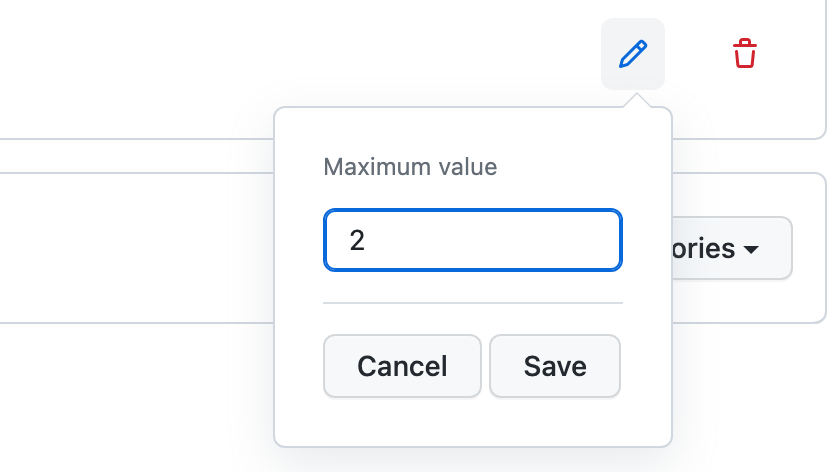
-
Klicke auf Speichern.
-
Wenn du der Richtlinie eine weitere Einschränkung hinzufügen möchtest, klicke auf Einschränkung hinzufügen, und wähle eine andere Einschränkung aus. Informationen zu anderen Einschränkungen findest du hier:
Hinweis
Wenn du einer Richtlinie eine Einschränkung hinzufügst, die bereits die Einschränkung „Maximum codespaces per user“ enthält, kannst du die zusätzliche Einschränkung nicht auf bestimmte Repositorys beschränken, da die Einschränkung „Maximum codespaces per user“ für alle Repositorys in der Organisation gilt.
-
Nachdem du deiner Richtlinie Einschränkungen hinzugefügt hast, klicke auf Speichern.
Die Richtlinie wird angewendet, wenn versucht wird, einen neuen Codespace zu erstellen, der für deine Organisation abrechenbar ist.
Bearbeiten einer Richtlinie
Du kannst eine vorhandenen Richtlinie bearbeiten. Beispielsweise kannst du Einschränkungen einer Richtlinie hinzufügen oder daraus entfernen.
- Zeigen Sie die Seite „Richtlinien für Codespaces“ an. Weitere Informationen findest du unter Hinzufügen einer Richtlinie zum Definieren der maximalen Codespaces pro Benutzer.
- Klicke auf den Namen der Richtlinie, die du bearbeiten möchtest.
- Klicke neben der Einschränkung „Maximale Codespaces pro Benutzer“ auf .
- Bearbeite die maximale Anzahl von Codespaces.
- Klicke auf Speichern.
Löschen einer Richtlinie
- Zeigen Sie die Seite „Richtlinien für Codespaces“ an. Weitere Informationen findest du unter Hinzufügen einer Richtlinie zum Definieren der maximalen Codespaces pro Benutzer.
- Klicke rechts neben der Richtlinie, die du löschen möchtest, auf .